Anúncios
Quem não sabe como juntar PDF em um computador?
Embora esse formato de arquivo seja um dos mais usados, pode ser bastante complicado de usar sem converter o arquivo para outro formato.
Anúncios
Muitas pessoas têm dificuldade em juntar documentos PDF, separar outros documentos, girar arquivos e realizar outras edições.
Pensando em facilitar sua vida ao trabalhar com PDFs, separamos uma lista dos melhores programas e sites para te ajudar na hora de combinar PDFs.
Anúncios
Eles ficam melhores porque a maioria também oferece outras formas de edição e são bastante completas ao trabalhar com esse formato de arquivo.
Confira as melhores maneiras de mesclar PDFs abaixo.
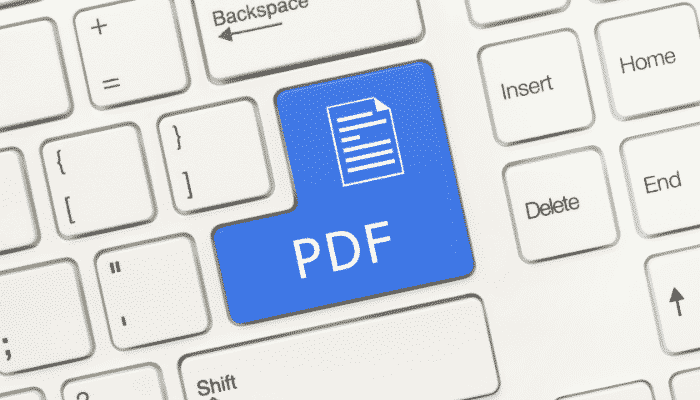
Como juntar pdf em um arquivo
iLovePDF para juntar PDF gratuitamente
O iLovePDF é um dos sites de mesclagem de PDF mais populares da Internet.
Para mesclar seus documentos neste formato, basta acessar a opção “Mesclar PDF” e fazer upload dos arquivos que deseja mesclar.
Depois disso, o programa permite que os usuários organizem os documentos na ordem que quiserem.
Além disso, você ainda pode fazer pequenas edições como inserir marcas d’água, números de página, etc.
Este site prova ser uma das melhores opções, pois também oferece mais opções, como converter arquivos PDF para outros formatos.
Entre eles, você pode converter para formatos como Word, Excel e PowerPoint e vice-versa.
Também é possível converter imagens do formato PDF para JPG.
Ainda mais, você pode proteger seus documentos, girar, compactar PDFs, assinar digitalmente e realizar algumas outras edições.
O melhor de tudo, esta é uma das ferramentas gratuitas.
Small PDF
Embora o SmallPDF seja uma opção paga, ele oferece um período de teste gratuito e continua sendo um dos editores de PDF mais completos do mercado.
Com ele, você pode aprender várias coisas:
- mesclar PDFs,
- separar documentos,
- compactar arquivos,
- converter para diferentes formatos,
- adicionar números de página e assinaturas digitais,
- editar diretamente em documentos,
- excluir páginas e muito mais.
Além disso, uma de suas principais vantagens é uma interface bem fácil e intuitiva que simplifica a vida dos usuários que trabalham na plataforma.
Para aprender a mesclar PDFs, tudo o que você precisa fazer é arrastar documentos do seu computador para a área de mesclagem.
Ainda mais, você pode classificá-lo conforme necessário para produzir um arquivo mesclado.
Combine PDF
Combine PDFs é provavelmente a maneira mais fácil de se concentrar em fazer o que o nome indica: juntar arquivos PDF.
Neste site podem ser manipuladas conexões de até 20 arquivos por vez, sejam tabelas, textos ou imagens, ou seja, não faz diferença desde que estejam em formato PDF.
Por isso, funciona tão simples quanto arrastar os arquivos do seu computador para a área de mesclagem e colocá-los na ordem correta.
Quando tudo estiver em ordem, clique em “Mesclar” para gerar o arquivo completo.
Com ele, você já sabe como juntar PDF.
Embora funcione de forma mais limitada que a primeira opção, também é possível converter arquivos PDF para outros formatos.
Se for um documento de texto, então pode ser convertido para DOC e DOCX, e se for uma imagem, pode ser convertido para PNG e JPG.
Além disso, os arquivos podem ser compactados.
Juntar PDF fácil com Sejda
O Sejda oferece opções para compactar documentos PDF, inserir assinaturas digitais, fazer pequenas edições diretamente no arquivo, excluir páginas, cortar documentos e, claro, mesclar PDFs em um documento.
Acima de tudo, o site está muito preocupado com a segurança de seus usuários.
Em seguida, após 2 horas de edição, o arquivo é excluído automaticamente do sistema.
Além disso, a edição é gratuita se o documento tiver até 50 páginas ou atingir 50 MB.
O app permite o máximo de 3 tarefas por hora.
Você também pode verificar os detalhes do documento e girá-lo conforme necessário antes de terminar a edição.
PDF Candy
O PDF Candy também é uma ótima ferramenta para mesclar PDFs online e realizar outras edições gratuitamente.
Além de mesclar arquivos, você pode converter para outros formatos, inserir números de página, marcas d’água e edições em arquivos.
Além disso, os usuários podem reorganizar a ordem, inserir e remover a proteção por senha em documentos, dividir e cortar arquivos, girar, redimensionar, adicionar cabeçalhos e rodapés e muito mais.
Para mesclar, basta ir em “Mesclar PDFs”, clicar em “Adicionar arquivo” e então selecionar os documentos que deseja mesclar.
Depois disso, organize o que achar melhor e passe pelo processo.
O melhor é que você pode trabalhar com documentos diretamente no Google Drive ou na nuvem.
Além disso, você pode adicionar a extensão PDF Candy ao Google Chrome para acesso futuro.
Soda PDF
Em nossa avaliação, o Soda PDF foi a opção menos atrativa para lidar com a edição de documentos PDF.
Além disso, está disponível em planos semanais, mensais e ilimitados, o que significa que o uso gratuito do site é limitado.
Ele ainda pode ser usado para quebrar galhos às pressas, por exemplo: se você não quiser pagar.
Para saber como mesclar PDFs, o processo é semelhante a outros processos.
Por exemplo, basta clicar em “Escolher arquivo” e carregar um documento da sua unidade, computador ou nuvem.
O Soda PDF não oferece a opção de mover arquivos após o upload, o que pode dificultar a organização.
Quando o processo estiver concluído, você poderá baixar o documento mesclado diretamente para o seu computador, salvá-lo em uma unidade ou enviá-lo diretamente por e-mail.
Recursos adicionais de edição também estão disponíveis, como a capacidade de converter documentos, compactar, excluir, girar e dividir arquivos, inserir marcas d’água, assinaturas digitais e números de página.
Além disso, você pode definir e remover senhas seguras, preencher formulários PDF, usar um leitor de PDF, criar documentos neste formato e alguns outros recursos muito úteis.
PDFill PDF Tools
Embora a interface do PDFill não seja uma das mais modernas e atrativas, o programa gratuito consegue realizar as funções que se propõe.
Como as opções anteriores, possui vários recursos, incluindo conversão de documentos com a capacidade de adicionar informações a documentos, colocar imagens transparentes, criptografar arquivos e muito mais.
Mas é claro que, como o objetivo é discutir maneiras de mesclar PDFs, este programa também faz isso.
Para fazer isso, basta clicar em “Mesclar arquivos PDF” para encaminhar para a ferramenta de mesclagem de arquivos.
Carregue documentos e pedidos como achar melhor.
Você também pode dividir documentos PDF.
Ao fazer isso, você pode escolher se deseja criar uma página por documento ou uma página para arquivos individuais com intervalos entre as páginas.
PDF Split and Merge
PDF Split and Merge é um programa que pode ser instalado em computadores com sistemas Windows, MAC e Linux e é desenvolvido em Java.
Ele fornece uma interface muito simples de usar, e a janela é dividida em duas partes.
No menu à esquerda, você pode clicar em Mesclar para iniciar o processo de como mesclar PDFs nesta ferramenta.
Depois disso, tudo o que você precisa fazer é enviar os arquivos necessários e organizá-los como achar melhor.
Depois disso, no seu computador, selecione a pasta onde deseja salvar o documento mesclado e inicie a operação de mesclagem.
Se você quiser separar os documentos, basta clicar em “Dividir” em vez de mesclar os PDFs.
Você pode optar por criar um novo arquivo para cada página ou inserir lacunas em arquivos individuais entre as páginas.
O programa também oferece outras funções de edição.
PDF Shaper
Outro programa gratuito que pode ser instalado em computadores Windows, o PDF Shaper é uma excelente opção para mesclar PDFs.
Com ele, você também pode dividir documentos PDF em vários arquivos diferentes.
Após acessar o software, você verá uma janela com todas as funções de edição disponíveis.
Para separar um documento, basta clicar em “Dividir/Split”, selecionar o arquivo a ser dividido e a página específica a ser dividida.
Agora, para mesclar documentos, clique em “Mesclar/Merge” para abrir uma janela onde você selecionará os arquivos a serem mesclados.
Em seguida, organize os documentos na ordem correta e inicie a função de mesclagem.
Você também pode usar outras funções, como extrair texto e imagens de documentos, realizar rotações e muito mais.